¿Cómo crear mi propia cómic usando Microsoft Word? - Diseñando viñetas
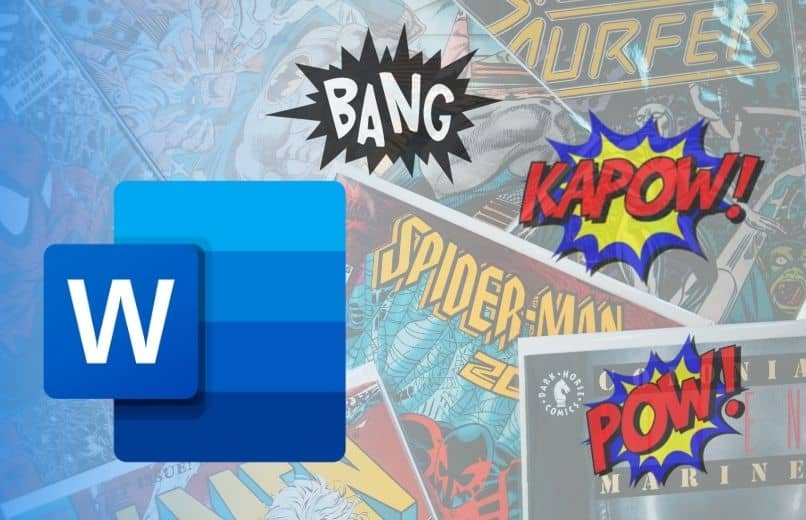
Si quieres usar Microsoft Word para diseñar tu propio cómic, debes saber que es muy fácil de hacer utilizando las herramientas que están disponibles de Microsoft Word. No importa que versión de office tengas en tu computador ya que todas las versiones de Microsoft Word tienen una amplia variedad de herramientas de edición.
- ¿De qué manera puedes cambiar el diseño de tu página en Word para hacer un cómic?
- ¿Qué herramientas de edición de Word deberías usar para tu cómic?
- ¿Cómo encontrar las mejores imágenes para usar en tu historieta de Word?
- ¿Cuál es el procedimiento para insertar imágenes png en tu Word y moverlos libremente?
- ¿De qué forma puedes usar la presentación de Word para ver el resultado de tu historieta?
¿De qué manera puedes cambiar el diseño de tu página en Word para hacer un cómic?
- Abre el programa de Microsoft Word.

- Luego en la página de inicio haz clic en 'Documento en blanco'.
- Primero deberás modificar en Word la orientación de una página, para hacer esto, haz clic en la pestaña de 'Disposición' y dirígete a la sección de configuración de página y haz clic en el icono de Orientación y selecciona 'Horizontal'.
- Para cambiar el margen de tu hoja para tu historieta, haz clic en el icono de Márgenes, se desplegará un menú y selecciona 'Márgenes personalizados' y modifica el lado superior, inferior, lado izquierdo y derecho a 1 cm para cada extremo, de este modo tendrás más espacio para diseñar.
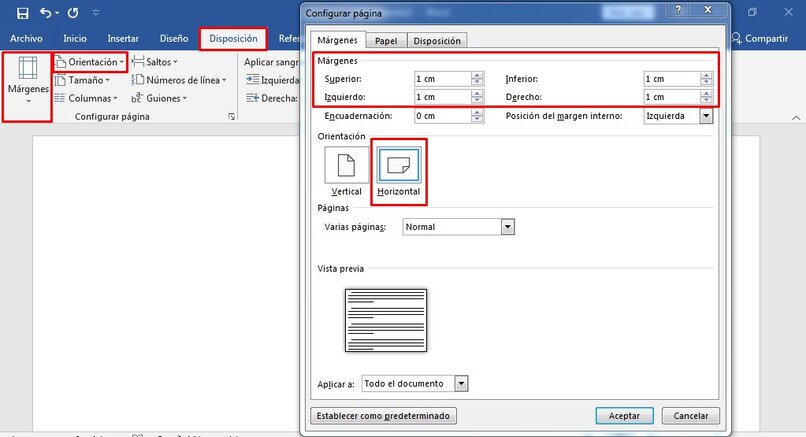
¿Qué herramientas de edición de Word deberías usar para tu cómic?
- Si quieres quitar el fondo de una imagen en Microsoft Word, haz clic sobre la imagen, dirígete a la sección de ajustar y haz clic en icono de quitar fondo, luego selecciona el área que deseas conservar y haz clic en aceptar.
- Para agregar formas o figuras a tu historieta, haz clic en la pestaña de 'Insertar', y en la sección de Ilustraciones, haz clic en 'Forma' y selecciona las nubes para colocar los textos de tu historieta, también deberás ajustar su tamaño y asignarle un color.
- Si quieres unir formas o figuras, selecciona los elementos que quieres unir, usando la tecla Ctrl y luego dirígete a 'Formato' y haz clic en 'Agrupar'.
- Si quieres organizar el texto en columnas en Microsoft Word, haz clic en la pestaña de 'Disposición', dirígete a la sección de configurar página, y haz clic en el icono de 'Columnas', luego se desplegará un menú, y deberás hacer clic en la opción de 'Más columnas...'. y coloca la cantidad de columnas que necesitas para tu texto.
- Para añadir texto con un diseño de historieta, haz clic en 'Insertar' y dirígete a 'Texto' y haz clic en 'WordArt' y escoge el modelo de letra que más te guste.
- Si quieres cambiar el tipo de fuente del texto de historieta, haz clic en 'Inicio' y dirígete a 'Fuente' y selecciona el tipo de fuente de tu preferencia y además podrás modificar el tamaño de letra y el color de la fuente.
¿Cómo encontrar las mejores imágenes para usar en tu historieta de Word?
Para encontrar las mejores imágenes para tu usar en tu historieta, puedes descargar imágenes desde la aplicación de Pinterest donde encontrarás una gran variedad de imágenes increíbles, otra opción es descargar imágenes para historietas de la página de shutterstock, o también de plataformas como Pixabay y freepik.es, en estas plataformas encontrarás diferentes tipos de imágenes para agregar a tu historieta. También puedes buscar imágenes en Google, solo escribe imágenes para historietas y aun lado coloca PNG.

¿Cuál es el procedimiento para insertar imágenes png en tu Word y moverlos libremente?
- Abre el programa de Microsoft Word.
- En la página de inicio, haz clic en la opción de 'Documento en blanco'.
- Si deseas agregar una imagen, solo deberás hacer clic en la pestaña de 'Insertar' y hacer clic en icono de Imagen para luego seleccionar una imagen desde la galería del computador.
- Para insertar una imagen también puedes usar un atajo de teclado, para hacer esto primero deberás dirigirte donde se encuentra la imagen copiarla, luego dirígete a tu documento de Word y presiona las siguientes teclas Ctrl + v.
- Para mover libremente las imágenes, haz clic derecho sobre la imagen, y notaras que del lado superior derecho de la imagen aparecerá un cuadrito pequeño, haz clic y te aparecerán varias opciones de diseño, selecciona 'Delante del texto' y podrás manipular la imagen libremente.
- Para que no tengas problemas al manipular los elementos de imágenes y formas de tu página, realiza el siguiente atajo de teclado Ctrl + Fin, y podrás moverte libremente sin que tus elementos cambien de lugar.
¿De qué forma puedes usar la presentación de Word para ver el resultado de tu historieta?
- Abre el archivo de Word que deseas visualizar.
- Haz clic en la pestaña de 'Vista'.
- Luego en el extremo izquierdo, encontrarás la sección de 'Vistas' y podrás seleccionar las siguientes opciones: modo de lectura, diseño de impresión y diseño web.
- El modo de lectura es la mejor forma de leer un documento.
- La opción de diseño de impresión te muestra cómo se verá el archivo una vez se imprima.
- En diseño web podrás ver, el aspecto que tendría la historieta en una página web.